
Ổ cứng SSD là gì? Các loại SSD phổ biến hiện nay
Ổ cứng là một trong những linh kiện quan trọng nhất của máy tính, đóng vai trò lưu trữ hệ điều hành, phần mềm và toàn bộ dữ liệu của người dùng. Nếu không có ổ cứng, máy tính sẽ không thể hoạt động đúng cách.
Hiện nay, có hai loại ổ cứng phổ biến nhất là HDD (Hard Disk Drive) – ổ cứng truyền thống và SSD (Solid State Drive) – ổ cứng thể rắn. Trong những năm gần đây, SSD ngày càng trở nên phổ biến nhờ tốc độ nhanh, độ bền cao và hiệu suất vượt trội so với HDD. Trên thị trường có nhiều loại SSD với các chuẩn kết nối và công nghệ bộ nhớ khác nhau, phù hợp với từng nhu cầu sử dụng.

Vậy ổ cứng SSD là gì? Có những loại ổ cứng SSD nào? SSD khác gì so với HDD? Hãy cùng Đăng Vũ Surface tìm hiểu trong bài viết dưới đây!
Ổ cứng SSD là gì?
SSD (Solid State Drive) là loại ổ cứng thể rắn, được cấu tạo từ 2 bộ phận chính là bộ điều khiển Flash và chip nhớ NAND Flash. SSD lưu trữ dữ liệu trên chip nhớ NAND Flash, một công nghệ tương tự như trên USB hay thẻ nhớ, nhưng có hiệu suất cao hơn. Khi truy cập dữ liệu, SSD không cần đầu đọc/ghi vật lý mà sử dụng bộ điều khiển (Controller) để quản lý và truy xuất dữ liệu ngay lập tức.

Hiện nay, SSD đang được sử dụng rộng rãi trong laptop, PC, máy chủ và thậm chí cả máy chơi game console nhờ hiệu suất vượt trội của nó.
Nguyên lý hoạt động của ổ cứng SSD
SSD lưu trữ dữ liệu thông qua các ô nhớ flash (flash cell), thay vì sử dụng đĩa từ quay như ổ cứng HDD. Các ô nhớ này được tổ chức theo một hệ thống phân cấp gồm trang (page), khối (block) và chip nhớ (NAND Flash Chip). SSD chỉ có thể ghi dữ liệu vào một trang trống trong một khối. Nếu cần thay đổi dữ liệu trên một trang đã ghi trước đó, SSD phải sao chép toàn bộ khối, xóa sạch dữ liệu cũ, sau đó ghi lại toàn bộ thông tin vào khối mới.

Vì SSD không thể ghi đè trực tiếp lên từng trang dữ liệu, hệ điều hành cần có cơ chế giúp quản lý và giải phóng không gian lưu trữ. Lệnh TRIM hỗ trợ SSD bằng cách đánh dấu những dữ liệu không còn sử dụng để ổ cứng có thể xóa đi trước khi cần ghi mới. Nhờ vậy, SSD có thể giảm bớt thao tác sao chép khối, giúp tối ưu hóa tốc độ ghi và kéo dài tuổi thọ ổ cứng.

Các ô nhớ NAND Flash trong SSD có số lần ghi/xóa giới hạn. Nếu một số ô nhớ bị sử dụng liên tục trong khi những ô khác không được dùng đến, SSD có thể bị hao mòn không đồng đều, dẫn đến giảm tuổi thọ. Để khắc phục điều này, công nghệ Wear Leveling giúp phân bố đều dữ liệu trên toàn bộ chip nhớ, đảm bảo tất cả các ô nhớ đều được sử dụng một cách cân bằng, giúp ổ cứng bền hơn theo thời gian.

Một số SSD cao cấp được trang bị bộ nhớ đệm DRAM Cache, giúp lưu trữ dữ liệu tạm thời để tăng tốc độ truy xuất. Khi người dùng thực hiện thao tác đọc hoặc ghi, dữ liệu trước tiên sẽ được xử lý trong bộ nhớ đệm, sau đó mới ghi vào NAND Flash. SSD có thể phản hồi nhanh hơn, giảm độ trễ và tối ưu hiệu suất tổng thể.
Các loại SSD phổ biến hiện nay
Hiện nay, SSD được phân thành nhiều loại dựa trên hình thức, chuẩn kết nối và tốc độ. Dưới đây là những dòng SSD phổ biến trên thị trường:
SSD 2.5 inch SATA
Đây là loại SSD phổ biến nhất, có kích thước 2.5 inch, tương thích với phần lớn các laptop sử dụng HDD truyền thống. Nhờ kích thước tương đương, SSD 2.5 inch SATA là lựa chọn tối ưu khi muốn nâng cấp từ ổ HDD cũ mà không cần thay đổi phần cứng hoặc bo mạch. Tốc độ đọc ghi của SSD M.2 SATA khoảng 550Mb/s.

Ngoài phiên bản 2.5 inch, SSD SATA còn có hai biến thể khác là 1.8 inch và 3.5 inch, nhưng ít được sử dụng hơn. Phiên bản 1.8 inch chủ yếu xuất hiện trên các thiết bị cầm tay hoặc laptop siêu mỏng đời cũ, trong khi bản 3.5 inch được thiết kế cho một số dòng máy tính để bàn.
SSD mSATA
mSATA (Mini-SATA) thực chất vẫn là chuẩn SSD 2.5 inch SATA nhưng có kích thước nhỏ hơn và dùng cổng kết nối mini-SATA đặc biệt. SSD mSATA từng là giải pháp lưu trữ phổ biến cho laptop siêu mỏng và một số dòng máy công nghiệp. Tuy nhiên, hiện tại SSD mSATA dần bị thay thế bởi SSD M.2, vốn có tốc độ cao hơn và thiết kế nhỏ gọn hơn.

SSD M.2 SATA
SSD M.2 SATA là một trong những dòng SSD phổ biến nhất hiện nay, được thiết kế để thay thế SSD 2.5 inch nhằm giúp laptop nhẹ hơn, mỏng hơn. Dòng SSD này vẫn sử dụng giao thức SATA, do đó tốc độ tối đa bị giới hạn ở 550MB/s, tương tự như SSD 2.5 inch.

Ổ cứng SSD M.2 SATA có nhiều kích thước khác nhau, phổ biến nhất là M.2 2280 (rộng 22mm, dài 80mm). Ngoài ra, còn có các phiên bản khác như 2242, 2260 hoặc 22110, tùy vào bo mạch chủ của thiết bị.
SSD M.2 PCIe (NVMe)
Đây là dòng SSD cao cấp nhất hiện nay, sử dụng kết nối M.2 nhưng hoạt động trên giao thức PCIe (NVMe) thay vì SATA. Điều này giúp tốc độ đọc ghi của SSD M.2 PCIe có thể lên đến 3500MB/s, nhanh hơn gấp 6 lần so với SSD SATA III thông thường.

Nhờ hiệu suất vượt trội, ổ cứng SSD M.2 PCIe phù hợp với các laptop cao cấp, PC gaming, workstation hoặc những ai cần xử lý dữ liệu nặng như dựng phim, thiết kế đồ họa, lập trình AI,…
SSD U.2 (PCIe)
SSD U.2 có hình thức giống với SSD 2.5 inch nhưng sử dụng giao tiếp PCIe thay vì SATA, giúp tăng tốc độ truyền tải dữ liệu. Dòng SSD này chủ yếu được dùng trong máy chủ, hệ thống lưu trữ doanh nghiệp hoặc máy trạm chuyên nghiệp.

SSD PCIe Add-in Card (AIC)
Đây là loại ổ cứng SSD được thiết kế dưới dạng card mở rộng, cắm vào khe PCIe trên bo mạch chủ. SSD AIC thường có tốc độ cao hơn cả SSD M.2 PCIe do sở hữu không gian lớn hơn, cho phép tản nhiệt tốt hơn, tránh giảm hiệu suất khi hoạt động liên tục. Tuy nhiên, loại SSD này chỉ tương thích với máy tính để bàn và máy trạm chuyên dụng.

Ưu nhược điểm của ổ cứng SSD
Ưu điểm
Một trong những ưu thế lớn nhất của SSD chính là tốc độ. So với ổ cứng HDD, SSD có thể đạt tốc độ cao hơn từ 2 – 10 lần, tùy thuộc vào từng dòng sản phẩm. Nhờ vào bộ nhớ flash và cơ chế truy xuất dữ liệu điện tử, SSD giúp giảm thời gian khởi động hệ điều hành, mở ứng dụng nhanh hơn và tăng hiệu suất tổng thể của máy tính.

SSD có kích thước nhỏ gọn hơn đáng kể so với HDD. Các chuẩn SSD như M.2, mSATA giúp các nhà sản xuất có thể thiết kế laptop mỏng nhẹ, gọn gàng hơn, phù hợp với xu hướng di động hiện nay.

SSD có thiết kế thể rắn (Solid-State Drive), tức là không sử dụng các bộ phận chuyển động như đĩa quay và đầu kim đọc/ghi của HDD. Điều này giúp ổ SSD hoạt động hoàn toàn yên tĩnh, không gây tiếng ồn và giảm đáng kể lượng nhiệt tỏa ra trong quá trình sử dụng. SSD tiêu thụ ít điện năng hơn so với HDD, giúp tối ưu hiệu suất sử dụng năng lượng.

Khả năng chịu lực, chống sốc và rung lắc của ổ cứng SSD tốt hơn nhiều so với HDD. Nếu chẳng may làm rơi máy hoặc bị va đập, nguy cơ mất dữ liệu trên SSD sẽ thấp hơn đáng kể.
Nhược điểm
Nhược điểm lớn nhất của ổ cứng SSD chính là chi phí đắt đỏ. Ở cùng một mức giá, nếu chọn HDD, người dùng có thể sở hữu một ổ cứng với dung lượng lớn gấp 4 – 5 lần so với SSD. Ví dụ, với cùng một số tiền, bạn chỉ có thể mua SSD 128GB hoặc 256GB, trong khi HDD có thể đạt 512GB hoặc 1TB. Điều này khiến nhiều người vẫn lựa chọn HDD dù hiệu suất kém hơn.

SSD mang lại tốc độ vượt trội, độ bền cao, tiết kiệm điện năng và hoạt động êm ái, giúp nâng cao trải nghiệm sử dụng máy tính. Tuy nhiên, mức giá cao và dung lượng hạn chế ở phân khúc phổ thông khiến nhiều người vẫn cân nhắc giữa ổ cứng SSD và HDD.
Hướng dẫn phân biệt ổ cứng SSD và HDD
Ổ cứng SSD và HDD đều đóng vai trò lưu trữ dữ liệu, nhưng chúng có nhiều khác biệt về cấu trúc, hiệu suất và cách hoạt động. Dưới đây là bảng so sánh giúp bạn dễ dàng phân biệt hai loại ổ cứng này.
| Tiêu chí | SSD | HDD |
| Kích thước | Nhỏ gọn và nhẹ | Dày và nặng hơn |
| Độ bền | Cao | Kém hơn |
| Tiết kiệm năng lượng | Tốt | Kém hơn |
| Tốc độ đọc ghi | Nhanh (Lên đến 3500 MB/s) | Chậm hơn (Dưới 100 MB/s) |
| Khả năng phân mảnh | Không gây ảnh hưởng đến tốc độ đọc/ghi của ổ cứng | Ảnh hưởng đến tốc độ đọc/ghi của ổ cứng |
| Giá | Cao | Thấp hơn |
Cách kiểm tra laptop sử dụng ổ cứng SSD hay HDD
Nếu bạn không chắc chắn máy tính của mình đang sử dụng ổ cứng SSD hay HDD, bạn có thể kiểm tra theo cách sau đây:
Bước 1: Truy cập tính năng Defragment and Optimize Drives
- Trên thanh Taskbar, nhấn vào biểu tượng kính lúp để mở Search.
- Nhập vào ô tìm kiếm từ khóa “Defragment and Optimize Drives”.
- Nhấn Enter để mở cửa sổ Optimize Drives.
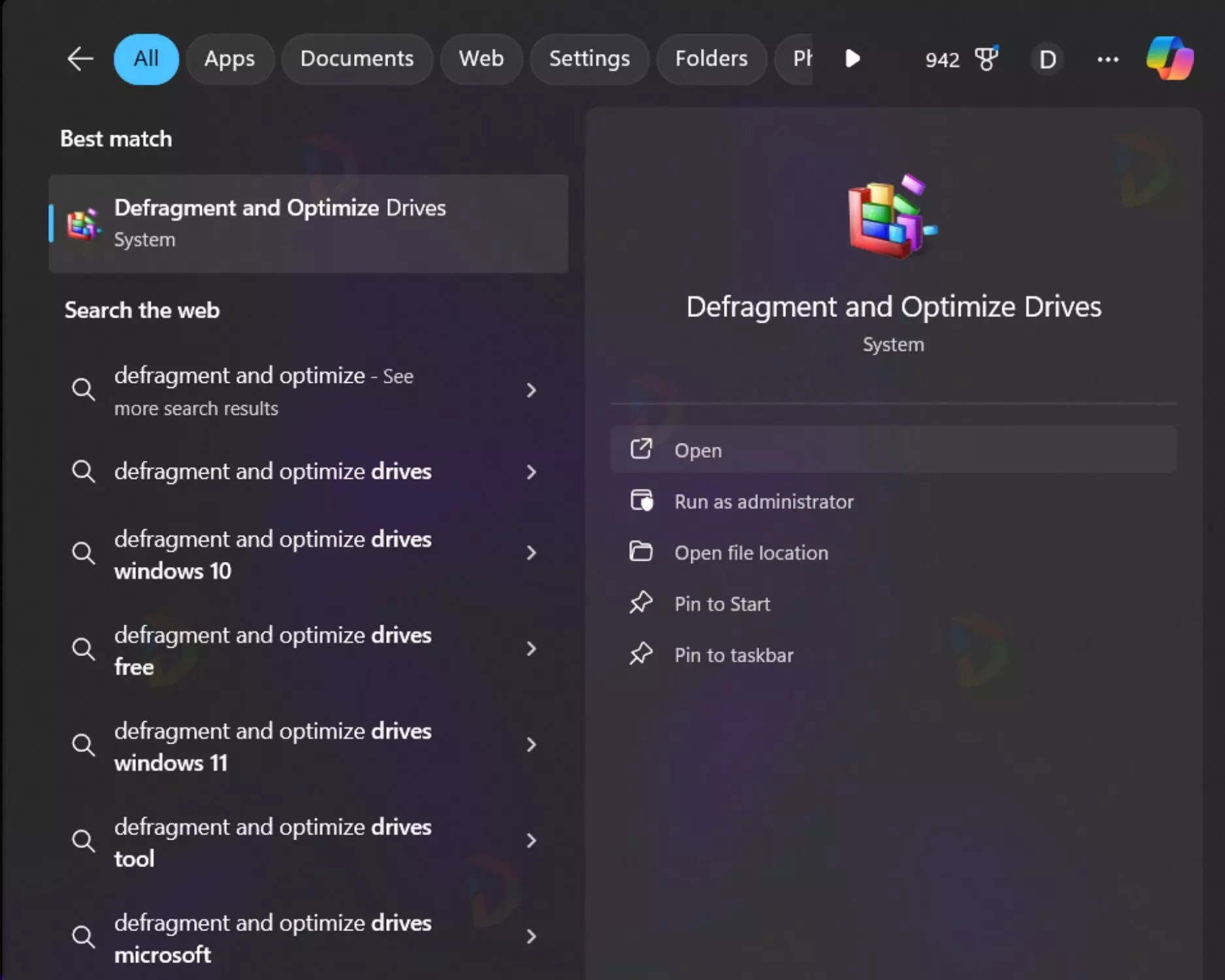
Bước 2: Kiểm tra loại ổ cứng
- Trong cửa sổ Optimize Drives, tìm cột Media type (Loại phương tiện).
- Nếu thấy hiển thị “Solid State Drive”, nghĩa là laptop đang sử dụng ổ SSD.
- Nếu hiển thị “Hard Disk Drive”, máy của bạn đang sử dụng ổ HDD.
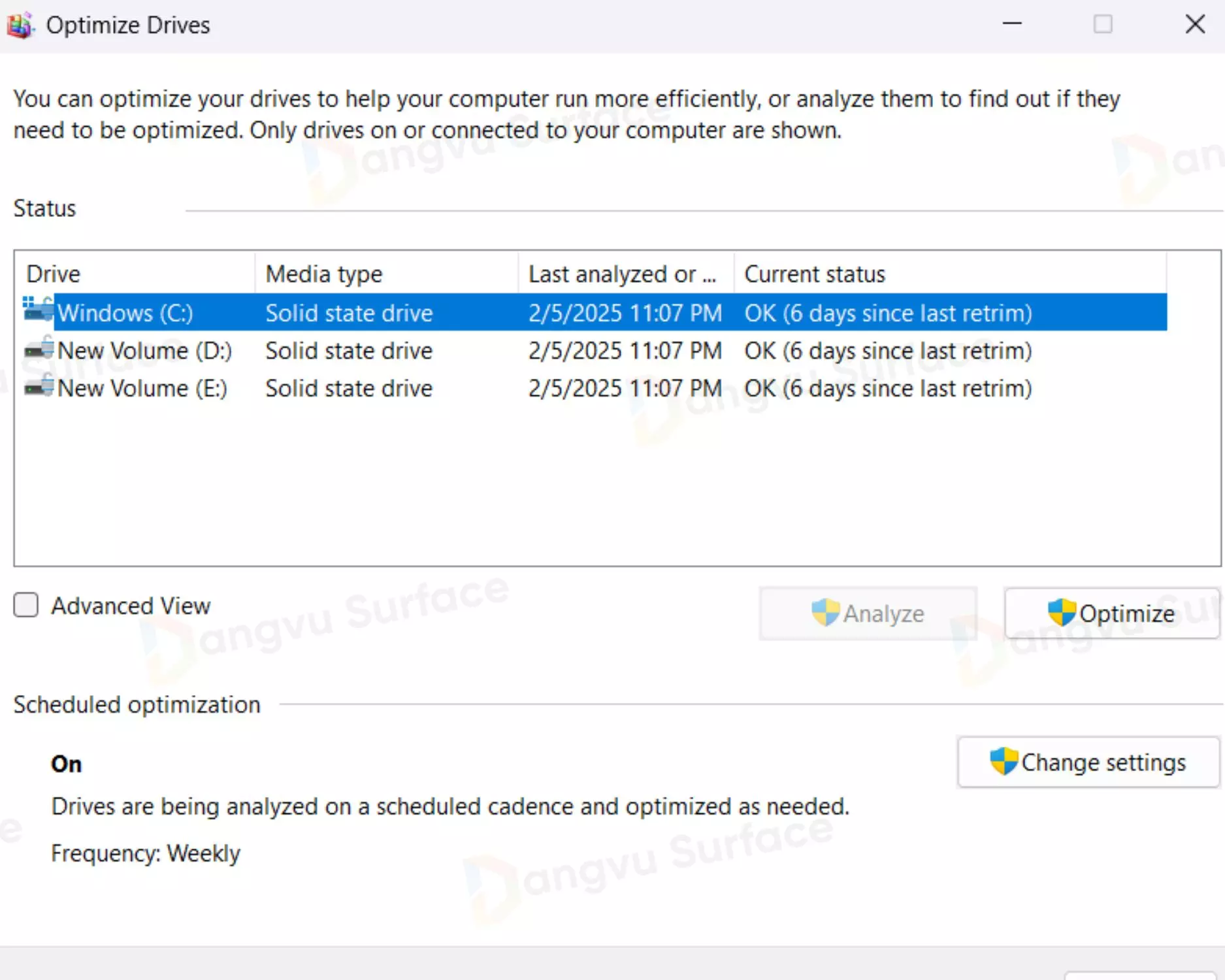
Lời kết
Ổ cứng SSD ngày càng trở thành lựa chọn tối ưu cho những ai muốn cải thiện tốc độ và hiệu suất của máy tính. So với HDD, SSD mang lại tốc độ truy xuất dữ liệu nhanh hơn, độ bền cao hơn và khả năng tiết kiệm năng lượng tốt hơn. Tuy nhiên, mức giá cao hơn và số lần ghi hữu hạn vẫn là những yếu tố cần cân nhắc khi lựa chọn giữa SSD và HDD.
Hy vọng bài viết này đã giúp bạn hiểu rõ hơn về ổ cứng SSD, cách phân biệt và kiểm tra laptop đang sử dụng loại ổ cứng nào. Nếu bạn muốn tìm hiểu thêm về các công nghệ mới, thủ thuật sử dụng laptop hay những đánh giá chuyên sâu về laptop, hãy thường xuyên ghé thăm dangvu.vn để không bỏ lỡ những bài viết hữu ích nhé!
Bài viết liên quan:



